คำถาม
ปัญหา: วิธีแก้ไข Discord ไม่เปิดขึ้น?
สวัสดี. ฉันเริ่มใช้ Discord เป็นโปรแกรมสื่อสารหลักเมื่อไม่กี่เดือนที่ผ่านมา ทุกอย่างทำงานได้ดี แต่เมื่อสองสามวันก่อน Discord จะไม่เริ่มทำงานเลย ไม่มีข้อความเตือน ป๊อปอัป หรือสิ่งที่คล้ายคลึงกัน คุณช่วยฉันแก้ไขปัญหานี้ได้ไหม ขอบคุณล่วงหน้า.
เฉลยคำตอบ
Discord ถือเป็นหนึ่งใน Voice over Internet Protocol ที่มีนวัตกรรมและเต็มไปด้วยคุณสมบัติมากที่สุด[1] แอปพลิเคชันที่ดาวน์โหลดและใช้งานได้ฟรี สร้างขึ้นครั้งแรกในปี 2558 จำนวนผู้ใช้เพิ่มขึ้นเป็น 130 ล้านคนในเดือนพฤษภาคม 2561[2] ซึ่งน่าประทับใจจริงๆ แพลตฟอร์มนี้เป็นที่ต้องการของชุมชนเกมเป็นส่วนใหญ่ เนื่องจากอนุญาตให้มีการสื่อสารด้วยข้อความ วิดีโอ และเสียงระหว่างผู้เล่น นอกจากนี้ยังมีให้ใช้งานบน Windows, Android, macOS, iOS และ Linux ตลอดจนเวอร์ชันเว็บเบราว์เซอร์
หนึ่งในคุณสมบัติที่น่าทึ่งของ Discord ได้แก่:
- UI ที่ใช้งานง่าย;[3]
- ความเข้ากันได้กับแพลตฟอร์มต่างๆ
- ติดตั้งง่าย
- ฟีเจอร์เกือบทั้งหมดใช้งานได้ฟรี (ข้อความ โทร วิดีโอ)
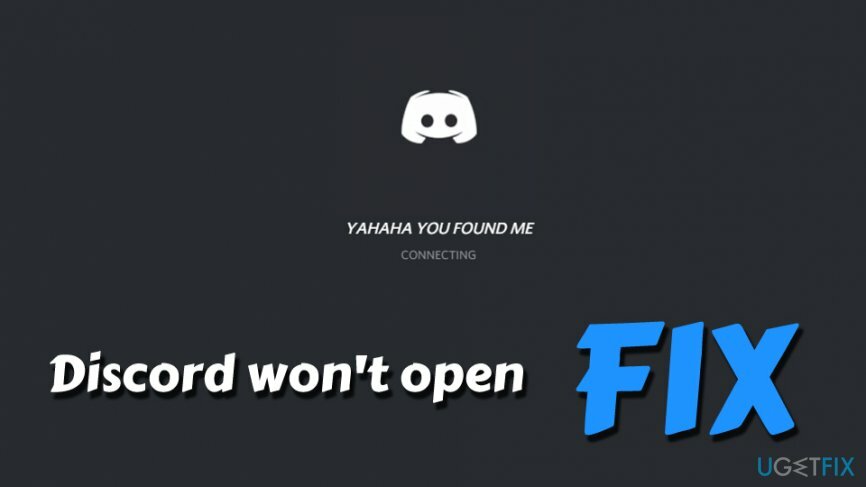
แม้ว่า Discord จะเป็นแอปสื่อสารที่ยอดเยี่ยมมาก ๆ ที่สามารถเชื่อมต่อผู้ใช้ทั่วโลกได้ แต่ก็ไม่ได้หลีกเลี่ยงปัญหาทั้งหมด แม้ว่านักพัฒนาของแอปจะพยายามอย่างเต็มที่เพื่อแก้ไขปัญหาต่างๆ ข้อผิดพลาดที่พบบ่อยที่สุดที่ผู้ใช้เผชิญคือ Discord จะไม่เปิดขึ้นและค้างอยู่เมื่อเริ่มทำงานใน Windows หรือระบบปฏิบัติการอื่น
เป็นเรื่องโชคร้ายอย่างยิ่งหากคุณกำลังจะเริ่มเซสชั่นการเล่นเกมกับเพื่อน และ Discord จะไม่เปิดขึ้น อย่างไรก็ตาม คุณไม่ควรตื่นตระหนก เนื่องจากเราสามารถช่วยคุณแก้ไขข้อผิดพลาด Discord จะไม่เปิดขึ้น หากคุณทำตามคำแนะนำด้านล่าง
อย่างไรก็ตาม ก่อนที่คุณจะพบว่า Discord ไม่สามารถเปิดโปรแกรมแก้ไขที่เหมาะกับคุณได้ คุณควรตรวจสอบให้แน่ใจก่อนว่าพีซีของคุณไม่มีมัลแวร์ แอปพลิเคชันที่เป็นอันตรายสามารถปิดและป้องกันไม่ให้โปรแกรมที่ถูกต้องเริ่มทำงานได้อย่างถูกต้อง ดังนั้น คุณควรสแกนคอมพิวเตอร์ของคุณด้วยความช่วยเหลือของ Reimageเครื่องซักผ้า Mac X9. เมื่อคุณแน่ใจว่าไม่มีไวรัส ให้ไปที่ส่วนด้านล่างของบทความ – มันจะช่วยคุณแก้ไข Discord จะไม่เปิดปัญหา
แก้ไข 1 ฆ่า Discord task
ในการซ่อมแซมระบบที่เสียหาย คุณต้องซื้อ. เวอร์ชันลิขสิทธิ์ Reimage Reimage.
ความไม่ลงรอยกันที่ง่ายที่สุดจะไม่เปิดโปรแกรมแก้ไขอยู่ด้วยการฆ่างานของ Discord สามารถทำได้โดยการเปิด Task Manager หรือใช้บรรทัดคำสั่งใน Command Prompt เปิดตัวจัดการงานด้วยวิธีต่อไปนี้:
- กด Ctrl + Shift + Esc ที่จะเปิด ผู้จัดการงาน
- ภายใต้ แอพ, ค้นหา ความไม่ลงรอยกัน กระบวนการ
- คลิกที่มันและเลือก งานสิ้นสุด
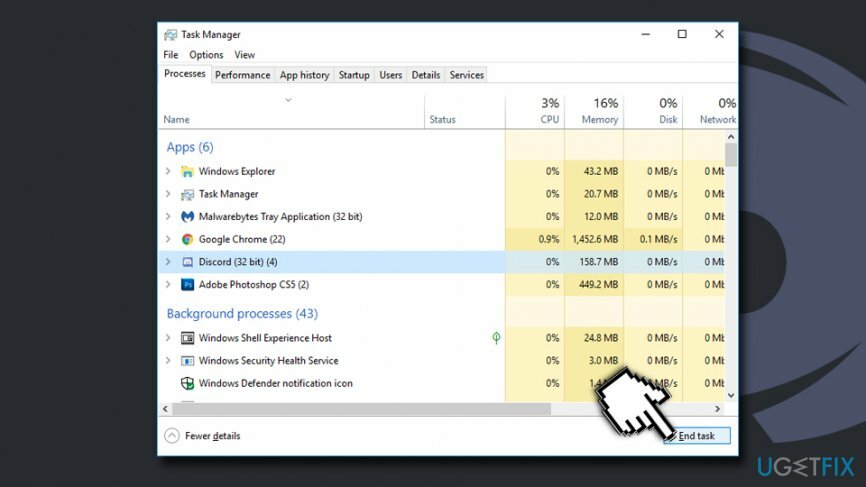
คุณยังสามารถหยุดกระบวนการ Discord ผ่าน Command Prompt:
- พิมพ์ cmd ลงในช่องค้นหาแล้วกด เข้า
- เมื่อ Command Prompt เปิดขึ้น ให้พิมพ์บรรทัดต่อไปนี้ taskkill /F /IM discord.exe แล้วก็ตี เข้า
- เปิดแอพ Discord
แก้ไข 2 ใช้ Discord เวอร์ชันเว็บ
ในการซ่อมแซมระบบที่เสียหาย คุณต้องซื้อ. เวอร์ชันลิขสิทธิ์ Reimage Reimage.
ผู้ใช้หลายคนรายงานว่าการเปลี่ยนไปใช้ Discord เวอร์ชันเว็บช่วยให้พวกเขาแก้ไขแอป Discord ได้ด้วยตนเอง:
- ไปที่ เว็บไซต์อย่างเป็นทางการ และคลิกที่ เข้าสู่ระบบ ที่มุมขวาบน
- ใส่อีเมลและรหัสผ่านของคุณแล้วคลิก เข้าสู่ระบบ
- ลองเปิดแอพ Discord
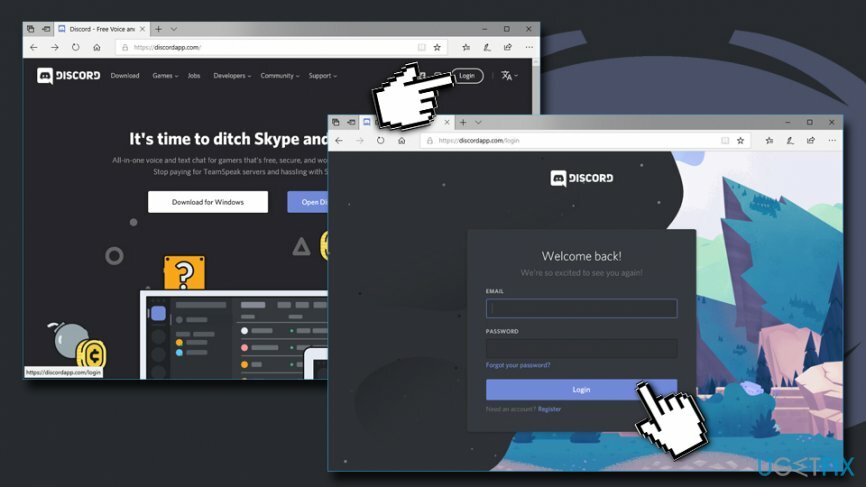
แก้ไข 3 ตรวจสอบไฟล์ระบบที่เสียหาย
ในการซ่อมแซมระบบที่เสียหาย คุณต้องซื้อ. เวอร์ชันลิขสิทธิ์ Reimage Reimage.
หากระบบของคุณขัดข้องและไฟล์บางไฟล์เสียหาย คุณควรใช้ System File Checker เพื่อแก้ไขไฟล์เหล่านี้ ทำตามขั้นตอนเหล่านี้:
- พิมพ์ cmd ลงในช่องค้นหา
- คลิกขวาที่ผลการค้นหาแล้วเลือก เรียกใช้ในฐานะผู้ดูแลระบบ
- ครั้งหนึ่ง พร้อมรับคำสั่ง หน้าต่างเปิดขึ้น พิมพ์ดังต่อไปนี้: sfc /scannow แล้วกด เข้า
- รอจนกระทั่งการสแกนเสร็จสิ้น Windows จะซ่อมแซมข้อผิดพลาดทั้งหมดโดยอัตโนมัติ
แก้ไข 4 ล้าง AppData และ Local AppData
ในการซ่อมแซมระบบที่เสียหาย คุณต้องซื้อ. เวอร์ชันลิขสิทธิ์ Reimage Reimage.
บางครั้งการล้าง AppData ช่วยให้ผู้ใช้แก้ไข Discord จะไม่เปิดข้อผิดพลาด:
- กด ปุ่ม Windows + R
- พิมพ์ %ข้อมูลแอพ% และคลิก ตกลง หรือตี เข้า
- ค้นหาโฟลเดอร์ Discord และลบออก
- ลองเริ่มแอปใหม่อีกครั้ง
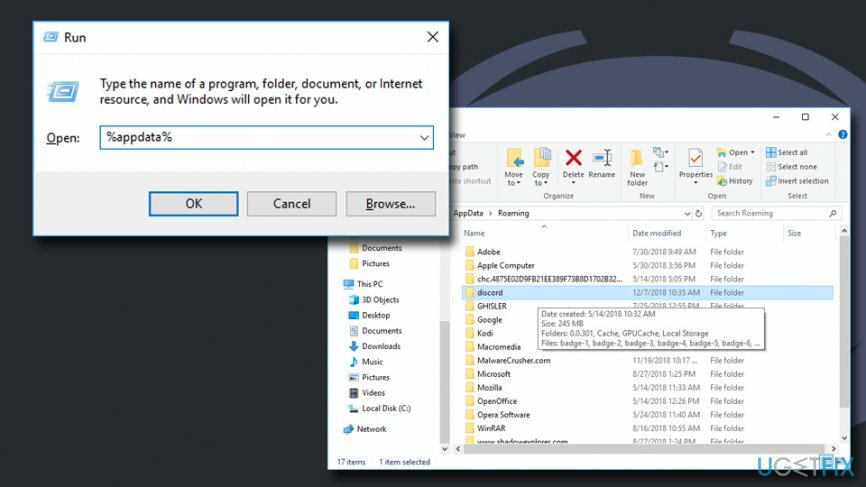
ตอนนี้ ทำเช่นเดียวกันกับ %localappdata%.
แก้ไข 5. ตรวจสอบให้แน่ใจว่าคุณไม่ได้ใช้ proxy
ในการซ่อมแซมระบบที่เสียหาย คุณต้องซื้อ. เวอร์ชันลิขสิทธิ์ Reimage Reimage.
พร็อกซี่เป็นคุณลักษณะที่มีประโยชน์ที่ช่วยให้ผู้ใช้สามารถเรียกดูโดยไม่ระบุชื่อและเกินข้อจำกัดบางอย่างบนอินเทอร์เน็ต อย่างไรก็ตาม หากพร็อกซีเซิร์ฟเวอร์ไม่ตอบสนอง คุณจะไม่สามารถเชื่อมต่อกับ Discord หรืออินเทอร์เน็ตได้สำหรับเรื่องนั้น ดังนั้น ให้ทำตามขั้นตอนเหล่านี้:
- พิมพ์ แผงควบคุม ลงในช่องค้นหาแล้วกด เข้า
- ไปที่ เครือข่ายและอินเทอร์เน็ต > ตัวเลือกอินเทอร์เน็ต
- ถัดไป ภายใต้ การเชื่อมต่อ แทป กด การตั้งค่า LAN
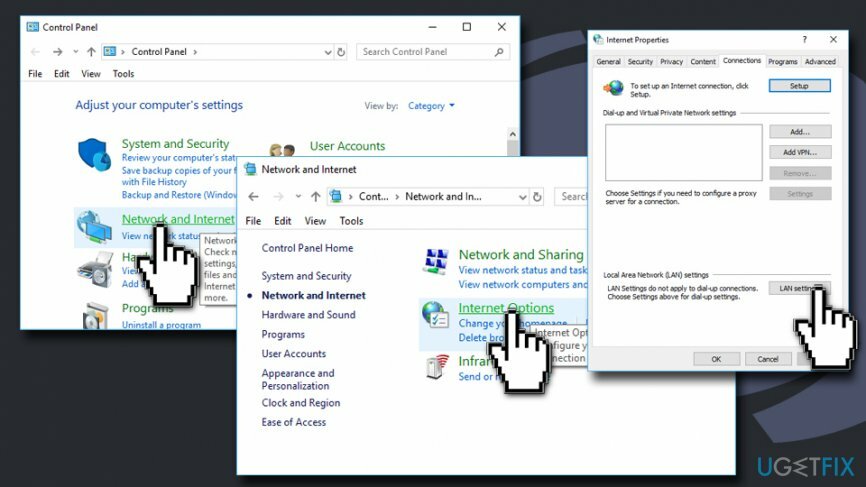
- ตรวจสอบ ตรวจจับการตั้งค่าโดยอัตโนมัติ และให้แน่ใจว่า ใช้พร็อกซีเซิร์ฟเวอร์สำหรับ LAN ของคุณ (การตั้งค่าเหล่านี้จะไม่นำไปใช้กับการเชื่อมต่อผ่านสายโทรศัพท์หรือ VPN) เป็น ไม่ถูกตรวจสอบ
โซลูชั่นอื่นๆ
ในการซ่อมแซมระบบที่เสียหาย คุณต้องซื้อ. เวอร์ชันลิขสิทธิ์ Reimage Reimage.
หากวิธีการข้างต้นไม่ได้ผล คุณควรลองทำสิ่งต่อไปนี้เพื่อแก้ไข Discord จะไม่เปิดขึ้น:
- ตรวจสอบว่า Discord เป็นปัจจุบันหรือไม่
- ตรวจสอบว่า Windows เป็นเวอร์ชันล่าสุดหรือไม่
- ติดตั้ง Discord อีกครั้ง
ซ่อมแซมข้อผิดพลาดของคุณโดยอัตโนมัติ
ทีม ugetfix.com พยายามอย่างเต็มที่เพื่อช่วยผู้ใช้ในการค้นหาแนวทางแก้ไขที่ดีที่สุดในการขจัดข้อผิดพลาด หากคุณไม่ต้องการต่อสู้กับเทคนิคการซ่อมด้วยตนเอง โปรดใช้ซอฟต์แวร์อัตโนมัติ ผลิตภัณฑ์แนะนำทั้งหมดได้รับการทดสอบและรับรองโดยผู้เชี่ยวชาญของเรา เครื่องมือที่คุณสามารถใช้เพื่อแก้ไขข้อผิดพลาดของคุณมีดังต่อไปนี้:
เสนอ
ทำมันตอนนี้!
ดาวน์โหลด Fixความสุข
รับประกัน
ทำมันตอนนี้!
ดาวน์โหลด Fixความสุข
รับประกัน
หากคุณไม่สามารถแก้ไขข้อผิดพลาดโดยใช้ Reimage โปรดติดต่อทีมสนับสนุนของเราเพื่อขอความช่วยเหลือ โปรดแจ้งให้เราทราบรายละเอียดทั้งหมดที่คุณคิดว่าเราควรรู้เกี่ยวกับปัญหาของคุณ
กระบวนการซ่อมแซมที่ได้รับสิทธิบัตรนี้ใช้ฐานข้อมูล 25 ล้านส่วนประกอบที่สามารถแทนที่ไฟล์ที่เสียหายหรือสูญหายในคอมพิวเตอร์ของผู้ใช้
ในการซ่อมแซมระบบที่เสียหาย คุณต้องซื้อ. เวอร์ชันลิขสิทธิ์ Reimage เครื่องมือกำจัดมัลแวร์

อินเทอร์เน็ตส่วนตัว เป็น VPN ที่สามารถป้องกันผู้ให้บริการอินเทอร์เน็ตของคุณ รัฐบาลและบุคคลที่สามไม่ให้ติดตามออนไลน์ของคุณและอนุญาตให้คุณไม่เปิดเผยตัวตนโดยสมบูรณ์ ซอฟต์แวร์นี้มีเซิร์ฟเวอร์เฉพาะสำหรับการทอร์เรนต์และการสตรีม เพื่อให้มั่นใจถึงประสิทธิภาพสูงสุดและไม่ทำให้คุณช้าลง คุณยังสามารถข้ามข้อจำกัดทางภูมิศาสตร์และดูบริการต่างๆ เช่น Netflix, BBC, Disney+ และบริการสตรีมมิ่งยอดนิยมอื่นๆ ได้โดยไม่มีข้อจำกัด ไม่ว่าคุณจะอยู่ที่ไหน
การโจมตีของมัลแวร์ โดยเฉพาะอย่างยิ่งแรนซัมแวร์ เป็นอันตรายที่ใหญ่ที่สุดต่อไฟล์รูปภาพ วิดีโอ ที่ทำงาน หรือโรงเรียนของคุณ เนื่องจากอาชญากรไซเบอร์ใช้อัลกอริธึมการเข้ารหัสที่แข็งแกร่งเพื่อล็อคข้อมูล จึงไม่สามารถใช้งานได้อีกต่อไปจนกว่าจะจ่ายค่าไถ่เป็น bitcoin แทนที่จะจ่ายเงินให้แฮกเกอร์ คุณควรลองใช้ทางเลือกอื่นก่อน การกู้คืน วิธีการที่สามารถช่วยให้คุณดึงข้อมูลบางส่วนที่สูญหายได้อย่างน้อย มิฉะนั้น คุณอาจสูญเสียเงินพร้อมกับไฟล์ หนึ่งในเครื่องมือที่ดีที่สุดที่สามารถกู้คืนไฟล์ที่เข้ารหัสได้อย่างน้อย - การกู้คืนข้อมูล Pro.